Table of Contents
6 jenis software paling populer untuk membuat e-book adalah perangkat lunak yang sangat beragam dalam fitur dan kegunaannya, yang dirancang untuk memenuhi berbagai kebutuhan, baik itu untuk tujuan pribadi maupun bisnis. Software ini menawarkan alat-alat canggih yang memudahkan penulis dan penerbit untuk menghasilkan e-book dengan kualitas profesional. Mulai dari antarmuka yang intuitif hingga alat editing yang komprehensif, software-software ini dirancang untuk memberikan pengalaman terbaik dalam proses pembuatan e-book.
Untuk kebutuhan pribadi, software-software ini memungkinkan individu untuk mengekspresikan kreativitas mereka dengan mudah. Mereka dapat menulis, mengedit, dan merancang e-book dengan tampilan menarik tanpa memerlukan keahlian teknis yang mendalam. Fitur seperti template yang dapat disesuaikan, alat desain grafis, dan integrasi media interaktif memungkinkan pengguna untuk menciptakan e-book yang unik dan menarik. Selain itu, software-software ini juga mendukung berbagai format file, sehingga pengguna dapat dengan mudah mendistribusikan e-book mereka ke berbagai platform.

Dalam konteks bisnis, software pembuat e-book memberikan berbagai alat yang mendukung produktivitas dan efisiensi. Bisnis dapat menggunakan software ini untuk membuat materi pemasaran, panduan produk, atau e-book informatif yang dapat meningkatkan engagement dengan pelanggan. Fitur seperti kolaborasi tim, integrasi dengan alat pemasaran, dan analitik pembaca memberikan nilai tambah yang signifikan. Dengan kemampuan untuk menghasilkan e-book yang profesional dan menarik, bisnis dapat memperkuat branding mereka dan mencapai audiens yang lebih luas. Melalui penggunaan software ini, pembuatan e-book menjadi lebih mudah dan efisien, memungkinkan baik individu maupun bisnis untuk mewujudkan ide-ide mereka dalam bentuk digital yang menarik.
Membuat e-book adalah salah satu cara yang populer untuk membagikan informasi, cerita, atau pengetahuan dengan khalayak luas. Selain itu, dalam proses pembuatan e-book, pengguna dapat memilih dari berbagai jenis perangkat lunak atau software yang sesuai dengan kebutuhan dan preferensi mereka.
6 Jenis Software Yang Dapat Digunakan Untuk Membuat E-book
1. Microsoft Word
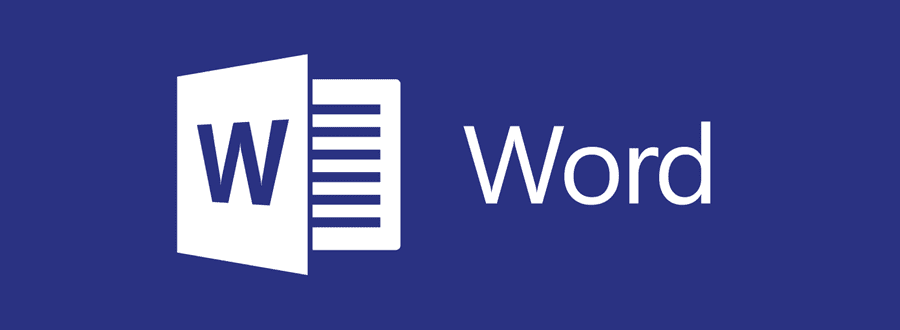
Microsoft Word adalah aplikasi pengolah kata yang dikembangkan oleh Microsoft. Aplikasi ini merupakan bagian dari suite produktivitas Microsoft Office dan tersedia untuk sistem operasi Windows dan macOS. Berikut adalah beberapa fitur utama Microsoft Word dalam bahasa Indonesia:
Fitur Utama Microsoft Word
- Pengolah Kata: Microsoft Word memungkinkan pengguna untuk membuat, mengedit, dan memformat dokumen teks. Pengguna dapat menambahkan berbagai elemen seperti tabel, gambar, grafik, dan diagram ke dalam dokumen mereka.
- Template: Microsoft Word menyediakan berbagai template yang dapat digunakan untuk membuat dokumen profesional dengan cepat, seperti surat, resume, laporan, brosur, dan lainnya.
- Pemeriksa Ejaan dan Tata Bahasa: Aplikasi ini dilengkapi dengan alat pemeriksa ejaan dan tata bahasa yang membantu pengguna untuk menulis dengan benar dan mengurangi kesalahan dalam dokumen.
- Fitur Kolaborasi: Microsoft Word mendukung kolaborasi secara real-time, memungkinkan beberapa pengguna untuk bekerja pada dokumen yang sama secara bersamaan. Fitur ini sangat berguna untuk tim yang bekerja dari lokasi yang berbeda.
- Integrasi dengan OneDrive: Pengguna dapat menyimpan dokumen mereka di OneDrive, layanan penyimpanan awan Microsoft, sehingga memudahkan akses dan berbagi dokumen dari mana saja.
- Alat Pengeditan Lanjutan: Microsoft Word menyediakan berbagai alat pengeditan lanjutan seperti pencarian dan penggantian teks, pembuatan daftar isi otomatis, pembuatan indeks, dan fitur track changes untuk melacak perubahan yang dilakukan dalam dokumen.
- Menyisipkan Media: Pengguna dapat menyisipkan berbagai jenis media ke dalam dokumen, seperti video, gambar, audio, dan objek lainnya untuk memperkaya konten.
- Gaya dan Tema: Pengguna dapat menerapkan gaya dan tema yang sudah tersedia untuk memberikan tampilan profesional pada dokumen mereka dengan cepat.
- Tabel dan Grafik: Microsoft Word memungkinkan pengguna untuk membuat dan mengedit tabel serta menyisipkan grafik untuk menampilkan data secara visual.
- Mail Merge: Fitur ini memudahkan pengguna untuk membuat surat massal, label, dan email yang dipersonalisasi dengan menggabungkan dokumen Word dengan data dari Excel atau Outlook.
Keunggulan Microsoft Word
- Antarmuka Pengguna yang Intuitif: Antarmuka pengguna Microsoft Word dirancang untuk mudah digunakan, bahkan bagi pemula sekalipun.
- Kompatibilitas File: Microsoft Word kompatibel dengan berbagai format file, termasuk PDF, memungkinkan pengguna untuk membuka, mengedit, dan menyimpan dokumen dalam berbagai format.
- Dukungan Bahasa: Microsoft Word mendukung berbagai bahasa, termasuk bahasa Indonesia, sehingga memudahkan pengguna dari berbagai negara untuk menggunakan aplikasi ini.
Cara Menggunakan Microsoft Word
- Membuka Dokumen: Untuk membuka dokumen baru, klik pada “File” > “New” dan pilih template atau dokumen kosong.
- Menulis dan Memformat Teks: Gunakan toolbar di bagian atas untuk menulis dan memformat teks. Anda dapat mengubah jenis huruf, ukuran huruf, warna, dan lainnya.
- Menyimpan Dokumen: Untuk menyimpan dokumen, klik “File” > “Save As” dan pilih lokasi penyimpanan. Anda juga dapat menyimpan dokumen ke OneDrive untuk akses mudah dari perangkat lain.
- Mencetak Dokumen: Untuk mencetak dokumen, klik “File” > “Print” dan pilih pengaturan pencetakan sesuai kebutuhan.
Microsoft Word adalah alat yang sangat berguna bagi siapa saja yang membutuhkan aplikasi pengolah kata yang kuat dan fleksibel. Dengan fitur-fitur yang beragam, pengguna dapat dengan mudah membuat dokumen yang profesional dan efektif.
2. Calibre
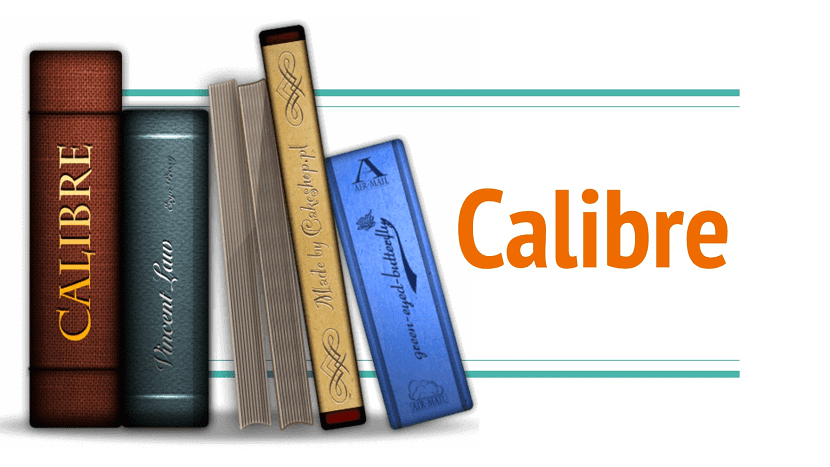
Calibre adalah aplikasi open-source yang dirancang untuk mengelola koleksi ebook. Dikembangkan oleh Kovid Goyal, Calibre menyediakan berbagai fitur yang memudahkan pengguna dalam mengatur, mengonversi, dan membaca ebook. Berikut adalah beberapa fitur utama Calibre:
Fitur Utama Calibre
- Manajemen Perpustakaan:
- Katalogisasi: Calibre memungkinkan pengguna untuk menyimpan dan mengatur koleksi ebook mereka dengan mudah. Pengguna dapat menambahkan metadata seperti judul, penulis, penerbit, dan deskripsi.
- Pengelompokan dan Penyaringan: Ebook dapat dikelompokkan dan difilter berdasarkan berbagai kriteria, seperti genre, penulis, atau tahun terbit.
- Konversi Format:
- Calibre mendukung berbagai format ebook, termasuk EPUB, MOBI, PDF, AZW3, dan banyak lagi. Pengguna dapat mengonversi ebook dari satu format ke format lain dengan mudah.
- Pengaturan Konversi: Pengguna dapat menyesuaikan pengaturan konversi, seperti font, margin, dan tata letak, untuk mendapatkan hasil yang diinginkan.
- Sinkronisasi Perangkat:
- Calibre dapat menyinkronkan koleksi ebook dengan berbagai perangkat e-reader, seperti Kindle, Nook, dan Kobo. Proses ini memudahkan transfer ebook antara komputer dan perangkat e-reader.
- Pembaca Ebook Terintegrasi:
- Calibre dilengkapi dengan pembaca ebook terintegrasi yang mendukung berbagai format. Pengguna dapat membaca ebook langsung di aplikasi tanpa memerlukan perangkat tambahan.
- Editor Ebook:
- Calibre menyediakan editor ebook untuk format EPUB dan AZW3. Pengguna dapat mengedit teks, gambar, dan tata letak ebook sesuai kebutuhan.
- Unduhan Metadata dan Sampul:
- Calibre dapat mengunduh metadata dan sampul ebook secara otomatis dari berbagai sumber online. Fitur ini membantu memperkaya informasi tentang ebook dan membuat perpustakaan lebih terorganisir.
- Berita dan Majalah:
- Calibre dapat mengunduh berita dan majalah dari berbagai sumber online dan mengonversinya menjadi format ebook. Pengguna dapat menjadwalkan unduhan otomatis untuk konten baru.
- Penyuntingan Batch:
- Pengguna dapat mengedit metadata beberapa ebook sekaligus, sehingga menghemat waktu dan usaha dalam mengelola koleksi besar.
Keunggulan Calibre
- Open-source dan Gratis: Calibre adalah aplikasi open-source yang dapat digunakan secara gratis. Ini menjadikannya pilihan yang populer di kalangan pengguna ebook.
- Kompatibilitas yang Luas: Calibre mendukung berbagai format ebook dan perangkat e-reader, sehingga sangat fleksibel dalam penggunaannya.
- Komunitas dan Dukungan: Calibre memiliki komunitas pengguna dan pengembang yang aktif, menyediakan dukungan dan pembaruan reguler untuk aplikasi.
Cara Menggunakan Calibre
- Instalasi: Unduh dan instal Calibre dari situs web resmi (https://calibre-ebook.com/).
- Menambahkan Ebook: Klik tombol “Add books” untuk menambahkan ebook ke perpustakaan Calibre. Anda dapat menambahkan satu atau beberapa ebook sekaligus.
- Mengelola Metadata: Pilih ebook yang ingin Anda edit dan klik “Edit metadata”. Di sini, Anda dapat mengubah informasi seperti judul, penulis, dan sampul.
- Konversi Format: Pilih ebook yang ingin Anda konversi dan klik “Convert books”. Pilih format output dan sesuaikan pengaturan konversi sesuai kebutuhan.
- Sinkronisasi dengan Perangkat: Hubungkan perangkat e-reader Anda ke komputer dan klik “Send to device” untuk mentransfer ebook ke perangkat.
- Membaca Ebook: Pilih ebook yang ingin Anda baca dan klik “View” untuk membukanya di pembaca ebook terintegrasi Calibre.
Calibre adalah alat yang sangat berguna bagi siapa saja yang memiliki koleksi ebook. Dengan fitur-fitur yang lengkap dan fleksibel, pengguna dapat dengan mudah mengelola, mengonversi, dan membaca ebook mereka dengan nyaman.
3. Software Sigil
Sigil adalah editor EPUB yang bersifat open-source dan multi-platform, dirancang untuk membuat dan mengedit ebook dalam format EPUB. Dikembangkan oleh John Schember, Sigil menyediakan berbagai alat yang memudahkan penulis dan penerbit untuk membuat dan memperbaiki ebook. Berikut adalah beberapa fitur utama dan keunggulan Sigil:
Fitur Utama Sigil
- WYSIWYG dan Mode Kode:
- WYSIWYG (What You See Is What You Get): Mode ini memungkinkan pengguna untuk melihat tampilan akhir ebook saat mereka mengeditnya, sehingga memudahkan dalam pembuatan dan pengeditan konten tanpa perlu memahami kode.
- Mode Kode: Bagi pengguna yang lebih berpengalaman, Sigil menyediakan mode kode yang memungkinkan pengeditan langsung dalam HTML dan CSS.
- Pengelola Metadata:
- Sigil memiliki pengelola metadata yang memudahkan pengguna untuk menambahkan dan mengedit informasi penting tentang ebook, seperti judul, penulis, penerbit, dan deskripsi.
- Penyunting Tabel Konten:
- Sigil memungkinkan pengguna untuk membuat dan mengedit tabel konten (TOC) secara visual. Fitur ini memudahkan navigasi dalam ebook.
- Validasi EPUB:
- Sigil dilengkapi dengan alat validasi EPUB yang memastikan ebook yang dibuat mematuhi standar EPUB. Ini membantu menghindari kesalahan yang dapat menyebabkan masalah kompatibilitas dengan perangkat e-reader.
- Fitur Cari dan Ganti:
- Pengguna dapat menggunakan fitur cari dan ganti yang canggih untuk menemukan dan mengedit teks di seluruh dokumen EPUB. Fitur ini mendukung pencarian dengan ekspresi reguler.
- Manajemen File:
- Sigil memungkinkan pengguna untuk mengelola semua file yang termasuk dalam EPUB, seperti gambar, font, dan stylesheet, melalui antarmuka yang intuitif.
- Pratinjau Langsung:
- Fitur pratinjau langsung memungkinkan pengguna untuk melihat perubahan yang mereka buat dalam tampilan real-time, sehingga memudahkan dalam melihat hasil akhir sebelum menyimpan.
- Plug-in Dukungan:
- Sigil mendukung plug-in, yang memungkinkan pengguna untuk memperluas fungsionalitas aplikasi dengan menambahkan alat dan fitur baru.
Keunggulan Sigil
- Open-source dan Gratis: Sigil adalah perangkat lunak open-source yang dapat digunakan secara gratis, membuatnya dapat diakses oleh semua orang.
- Kompatibilitas Multi-platform: Sigil tersedia untuk berbagai sistem operasi, termasuk Windows, macOS, dan Linux.
- Antarmuka Pengguna yang Intuitif: Sigil memiliki antarmuka yang mudah digunakan, baik untuk pemula maupun pengguna berpengalaman.
- Dukungan Komunitas: Sigil memiliki komunitas pengguna dan pengembang yang aktif, menyediakan dukungan, panduan, dan pembaruan reguler.
Cara Menggunakan Sigil
- Instalasi: Unduh dan instal Sigil dari situs web resmi (https://sigil-ebook.com/).
- Membuat Ebook Baru: Buka Sigil dan pilih “File” > “New” untuk membuat dokumen EPUB baru.
- Menambahkan Konten: Gunakan alat di toolbar untuk menambahkan teks, gambar, dan elemen lainnya ke ebook Anda. Anda dapat menggunakan mode WYSIWYG untuk melihat tampilan akhir atau mode kode untuk pengeditan lanjutan.
- Mengelola Metadata: Pilih “Tools” > “Metadata Editor” untuk menambahkan dan mengedit informasi metadata.
- Membuat Tabel Konten: Gunakan “Table of Contents” di toolbar untuk membuat dan mengedit TOC.
- Validasi EPUB: Setelah selesai mengedit, gunakan “Tools” > “Validate EPUB” untuk memeriksa kesalahan dan memastikan ebook Anda memenuhi standar EPUB.
- Menyimpan dan Mengekspor: Pilih “File” > “Save” untuk menyimpan dokumen EPUB Anda, atau “File” > “Save As” untuk menyimpan dengan nama atau lokasi berbeda.
Sigil adalah alat yang sangat berguna bagi siapa saja yang ingin membuat, mengedit, dan memperbaiki ebook dalam format EPUB. Dengan berbagai fitur canggih dan antarmuka yang intuitif, Sigil membantu penulis dan penerbit untuk menghasilkan ebook berkualitas tinggi dengan mudah.
4. Scrivener
Scrivener adalah perangkat lunak pengolah kata dan manajemen proyek yang dirancang khusus untuk penulis. Dikembangkan oleh Literature and Latte, Scrivener menyediakan alat yang kuat untuk penulisan, pengorganisasian, dan pengeditan dokumen panjang, seperti novel, naskah, artikel, dan proyek penulisan lainnya. Berikut adalah beberapa fitur utama dan keunggulan Scrivener:
Fitur Utama Scrivener
- Antarmuka yang Terorganisir:
- Binder: Binder adalah fitur utama Scrivener yang membantu pengguna mengorganisir proyek penulisan mereka. Binder memungkinkan pengguna untuk membuat dan mengatur folder, file, dan sub-file dalam struktur yang hierarkis.
- Scrivenings: Fitur ini memungkinkan pengguna untuk melihat dan mengedit beberapa dokumen sekaligus sebagai satu teks berkelanjutan, memudahkan penulisan dan pengeditan.
- Penulisan dan Pengeditan:
- Mode Penulisan: Scrivener menyediakan mode penulisan yang bebas gangguan, membantu penulis untuk fokus pada konten mereka.
- Pengeditan dan Penyorotan: Pengguna dapat menyorot teks, menambahkan catatan kaki, komentar, dan menggunakan alat pengeditan lanjutan untuk memperbaiki dan memperkaya tulisan mereka.
- Corkboard dan Outliner:
- Corkboard: Fitur ini memungkinkan pengguna untuk melihat dan mengatur proyek mereka menggunakan kartu indeks virtual. Setiap kartu dapat mewakili bagian atau bab dari proyek, membuatnya mudah untuk memvisualisasikan dan mengatur struktur cerita.
- Outliner: Outliner menyediakan tampilan terperinci dari proyek, memungkinkan pengguna untuk mengatur dan mengedit hierarki dokumen dan sub-dokumen.
- Penyimpanan Riset:
- Scrivener memungkinkan pengguna untuk menyimpan dan mengelola semua materi riset mereka di dalam proyek yang sama, termasuk teks, gambar, PDF, dan halaman web. Ini memudahkan akses dan referensi selama proses penulisan.
- Template:
- Scrivener menyediakan berbagai template yang dapat disesuaikan untuk berbagai jenis proyek penulisan, seperti novel, naskah film, naskah TV, artikel, dan lainnya.
- Kompilasi dan Ekspor:
- Kompilasi: Fitur kompilasi memungkinkan pengguna untuk menggabungkan semua bagian proyek mereka menjadi satu dokumen akhir. Pengguna dapat menyesuaikan format, tata letak, dan gaya untuk berbagai output, seperti e-book, PDF, Word, dan lainnya.
- Ekspor: Scrivener mendukung berbagai format ekspor, memudahkan penulis untuk berbagi karya mereka dalam format yang diperlukan.
- Sinkronisasi dan Backup:
- Scrivener memungkinkan pengguna untuk menyinkronkan proyek mereka dengan layanan cloud seperti Dropbox, memastikan akses mudah dari berbagai perangkat. Fitur backup otomatis juga membantu melindungi proyek dari kehilangan data.
Keunggulan Scrivener
- Didesain Khusus untuk Penulis: Scrivener dirancang dengan mempertimbangkan kebutuhan penulis, menyediakan alat dan fitur yang memudahkan proses penulisan dan pengorganisasian.
- Fleksibilitas: Scrivener cocok untuk berbagai jenis proyek penulisan, dari novel dan naskah hingga artikel dan esai.
- Manajemen Proyek yang Efektif: Fitur seperti Binder, Corkboard, dan Outliner membantu penulis untuk mengatur dan mengelola proyek mereka dengan efisien.
- Kompatibilitas: Scrivener tersedia untuk macOS, Windows, dan iOS, memungkinkan sinkronisasi dan akses mudah di berbagai perangkat.
Cara Menggunakan Scrivener
- Instalasi: Unduh dan instal Scrivener dari situs web resmi (https://www.literatureandlatte.com/scrivener/overview).
- Membuat Proyek Baru: Buka Scrivener dan pilih “File” > “New Project”. Pilih template yang sesuai dengan jenis proyek penulisan Anda.
- Mengorganisir Proyek: Gunakan Binder untuk membuat dan mengatur folder, file, dan sub-file sesuai kebutuhan proyek Anda. Tambahkan materi riset ke dalam proyek untuk referensi mudah.
- Menulis dan Mengedit: Gunakan mode penulisan dan alat pengeditan untuk menulis dan memperbaiki konten Anda. Gunakan fitur Scrivenings untuk melihat dan mengedit beberapa dokumen sekaligus.
- Menggunakan Corkboard dan Outliner: Gunakan Corkboard untuk mengatur dan memvisualisasikan proyek Anda menggunakan kartu indeks. Gunakan Outliner untuk melihat dan mengedit struktur proyek secara hierarkis.
- Menyusun dan Mengekspor: Setelah selesai menulis, gunakan fitur kompilasi untuk menggabungkan semua bagian proyek menjadi satu dokumen akhir. Ekspor proyek ke format yang diinginkan.
Scrivener adalah alat yang sangat berguna bagi penulis yang ingin mengelola proyek penulisan mereka dengan lebih efisien. Dengan berbagai fitur yang dirancang khusus untuk penulisan, Scrivener membantu penulis untuk fokus pada konten mereka dan mengorganisir proyek mereka dengan cara yang terstruktur dan efektif.
5. Software Adobe InDesign

Adobe InDesign adalah aplikasi desain dan penerbitan desktop yang dikembangkan oleh Adobe Systems. InDesign digunakan oleh desainer grafis, penerbit, dan profesional di industri kreatif untuk membuat dan mengelola tata letak untuk berbagai jenis publikasi, termasuk majalah, buku, brosur, pamflet, poster, dan materi digital seperti PDF interaktif dan ePub. Berikut adalah beberapa fitur utama dan keunggulan Adobe InDesign:
Fitur Utama Adobe InDesign
- Tata Letak Halaman yang Fleksibel:
- Grid dan Panduan: InDesign memungkinkan pengguna untuk menggunakan grid dan panduan untuk membuat tata letak yang presisi dan konsisten.
- Multiple Pages: Pengguna dapat membuat dokumen dengan beberapa halaman, mengatur halaman-halaman tersebut dengan mudah, dan membuat master pages untuk elemen yang berulang.
- Desain Tipografi:
- Kontrol Tipografi: InDesign menawarkan kontrol penuh atas tipografi, termasuk kerning, tracking, leading, dan penggunaan gaya paragraf dan karakter.
- OpenType: Dukungan untuk font OpenType memberikan akses ke berbagai fitur tipografi tambahan, seperti ligatur, alternatif gaya, dan ornamen.
- Integrasi dengan Adobe Creative Cloud:
- InDesign terintegrasi dengan aplikasi Adobe Creative Cloud lainnya, seperti Photoshop, Illustrator, dan Acrobat. Ini memungkinkan pengguna untuk mengimpor dan mengedit grafik, gambar, dan elemen lainnya secara langsung dari aplikasi lain.
- Pengelolaan Gambar dan Grafik:
- Penyisipan Gambar: Pengguna dapat dengan mudah menyisipkan gambar dan grafik ke dalam tata letak, mengatur ukuran, dan mengubah posisi dengan presisi.
- Penautan: Gambar dan grafik dapat ditautkan ke file asli, memungkinkan pembaruan otomatis jika file asli diubah.
- Pembuatan PDF Interaktif:
- Hyperlink dan Tombol: InDesign memungkinkan pengguna untuk menambahkan hyperlink, tombol, dan elemen interaktif lainnya ke dalam PDF.
- Animasi dan Media: Pengguna dapat menyisipkan animasi, audio, dan video ke dalam dokumen digital untuk pengalaman yang lebih dinamis.
- Fitur Kolaborasi:
- Adobe InCopy: InDesign mendukung kolaborasi dengan Adobe InCopy, memungkinkan penulis dan editor untuk bekerja secara bersamaan dengan desainer.
- Komentar dan Revisi: Pengguna dapat menambahkan komentar dan revisi dalam dokumen, memudahkan proses tinjauan dan persetujuan.
- Ekspor ke Berbagai Format:
- InDesign mendukung ekspor dokumen ke berbagai format, termasuk PDF, EPUB, HTML, dan JPEG, memudahkan distribusi dan publikasi di berbagai platform.
Keunggulan Adobe InDesign
- Profesionalisme dan Presisi: InDesign menawarkan alat yang presisi dan fleksibel untuk membuat tata letak yang profesional, menjadikannya pilihan utama bagi desainer grafis dan penerbit.
- Integrasi yang Kuat: Integrasi dengan Adobe Creative Cloud memungkinkan alur kerja yang mulus antara berbagai aplikasi desain dan pengeditan.
- Dukungan untuk Publikasi Digital dan Cetak: InDesign mendukung pembuatan konten untuk media cetak dan digital, memberikan fleksibilitas kepada pengguna untuk berkreasi di berbagai format.
- Fitur Canggih untuk Tipografi dan Grafik: Alat tipografi dan pengelolaan grafik yang canggih memungkinkan desain yang kreatif dan menarik.
Cara Menggunakan Adobe InDesign
- Instalasi: Unduh dan instal Adobe InDesign dari situs web Adobe Creative Cloud.
- Membuat Dokumen Baru: Buka InDesign dan pilih “File” > “New” > “Document” untuk membuat dokumen baru. Tentukan ukuran, orientasi, dan jumlah halaman.
- Menambahkan Konten: Gunakan alat di toolbar untuk menambahkan teks, gambar, dan elemen lainnya ke dalam tata letak. Gunakan grid dan panduan untuk memastikan tata letak yang presisi.
- Mengatur Tipografi: Pilih teks dan gunakan panel tipografi untuk mengatur font, ukuran, warna, dan atribut lainnya.
- Mengimpor Grafik: Pilih “File” > “Place” untuk menyisipkan gambar dan grafik. Atur ukuran dan posisi sesuai kebutuhan.
- Membuat Master Pages: Gunakan master pages untuk elemen yang berulang, seperti header, footer, dan nomor halaman.
- Menambahkan Interaktivitas: Untuk dokumen digital, tambahkan hyperlink, tombol, dan elemen interaktif lainnya menggunakan panel interaktivitas.
- Ekspor Dokumen: Setelah selesai, pilih “File” > “Export” untuk menyimpan dokumen dalam format yang diinginkan, seperti PDF atau EPUB.
Adobe InDesign adalah alat yang sangat kuat dan serbaguna bagi siapa saja yang bekerja dalam desain grafis dan penerbitan. Dengan berbagai fitur canggih dan kemampuan integrasi yang kuat, InDesign membantu pengguna untuk membuat dan mengelola proyek desain mereka dengan lebih efisien dan kreatif.
6. Google Docs
Google Docs adalah aplikasi pengolah kata berbasis web yang disediakan oleh Google. Ini memungkinkan pengguna untuk membuat, mengedit, dan berbagi dokumen secara online tanpa perlu mengunduh atau menginstal perangkat lunak tambahan. Berikut adalah beberapa fitur utama dan keunggulan Google Docs:
Fitur Utama Google Docs
- Pengolahan Kata Online:
- Google Docs menyediakan alat pengolahan kata yang mirip dengan aplikasi desktop seperti Microsoft Word. Pengguna dapat menulis, mengedit, dan memformat teks dengan berbagai gaya, huruf, dan paragraf.
- Kolaborasi Real-time:
- Fitur kolaborasi Google Docs memungkinkan beberapa pengguna untuk bekerja pada dokumen yang sama secara bersamaan. Pengguna dapat melihat perubahan yang dilakukan oleh rekan kerja secara real-time, serta berkomunikasi melalui fitur komentar dan obrolan.
- Penyimpanan dan Sinkronisasi Otomatis:
- Dokumen yang dibuat atau diubah dalam Google Docs disimpan secara otomatis ke Google Drive, penyimpanan cloud milik Google. Ini memastikan keamanan data dan memungkinkan akses dari berbagai perangkat.
- Kemampuan Ekspor dan Impor:
- Google Docs mendukung impor dan ekspor dalam berbagai format dokumen, termasuk Microsoft Word (.docx), PDF, RTF, dan format teks sederhana (.txt). Ini memudahkan berbagi dan berkolaborasi dengan pengguna yang menggunakan berbagai aplikasi.
- Template Dokumen:
- Google Docs menyediakan berbagai template dokumen yang siap pakai, seperti surat, resume, proposal, dan lembar kerja. Pengguna dapat memilih template yang sesuai dengan kebutuhan mereka dan mulai menyesuaikan konten.
- Integrasi dengan Layanan Google Lainnya:
- Google Docs terintegrasi dengan layanan Google lainnya seperti Google Sheets (untuk spreadsheet) dan Google Slides (untuk presentasi). Pengguna dapat dengan mudah menyisipkan link, gambar, dan data dari Google Drive, Sheets, dan Slides ke dalam dokumen mereka.
- Pengaturan Privasi dan Keamanan:
- Pengguna dapat mengatur izin akses dan kolaborasi dokumen, baik untuk publik, terbatas, atau hanya untuk pengguna tertentu. Google Docs juga menyediakan opsi untuk mengaktifkan verifikasi dua langkah untuk keamanan tambahan.
- Alat Pembelajaran dan Kinerja:
- Google Docs dilengkapi dengan alat grammar dan spell checker yang membantu pengguna untuk menulis dengan tepat dan bebas dari kesalahan tata bahasa dan ejaan.
Keunggulan Google Docs
- Aksesibilitas dan Fleksibilitas:
- Google Docs dapat diakses dari berbagai perangkat dengan koneksi internet, termasuk komputer desktop, laptop, tablet, dan smartphone.
- Kolaborasi Tim yang Efisien:
- Fitur kolaborasi real-time membuat Google Docs ideal untuk proyek tim, pengeditan bersama, dan diskusi langsung di dalam dokumen.
- Gratis dan Tersedia di Web:
- Google Docs adalah layanan gratis dengan akses melalui browser web, tidak memerlukan biaya lisensi atau instalasi perangkat lunak tambahan.
- Integrasi dengan Google Drive:
- Dokumen yang dibuat dalam Google Docs secara otomatis disimpan di Google Drive, yang menyediakan penyimpanan cloud yang aman dan fleksibel.
Cara Menggunakan Google Docs
- Akses dan Login: Buka browser web dan pergi ke Google Docs (docs.google.com). Login menggunakan akun Google Anda.
- Membuat Dokumen Baru: Pilih “Blank” untuk membuat dokumen kosong atau pilih dari “Template Gallery” untuk memilih template yang sesuai.
- Menulis dan Mengedit: Gunakan alat toolbar untuk menambahkan teks, memformat teks, dan menambahkan elemen seperti gambar, link, dan tabel.
- Kolaborasi: Undang orang lain untuk mengedit dokumen dengan mengirimkan tautan undangan kolaborasi atau memberikan izin akses langsung.
- Menyimpan dan Ekspor: Dokumen disimpan secara otomatis saat Anda bekerja. Untuk menyimpan salinan atau mengekspor dokumen, pilih “File” > “Download” dan pilih format yang diinginkan.
Google Docs adalah alat yang sangat berguna untuk menulis, berkolaborasi, dan menyimpan dokumen secara efisien dan aman dalam cloud. Dengan berbagai fitur yang fleksibel dan integrasi dengan layanan Google lainnya, Google Docs merupakan pilihan yang populer bagi individu dan tim dalam berbagai konteks pekerjaan dan pendidikan.
Kesimpulan
Dari perangkat lunak yang sederhana hingga yang lebih canggih, ada banyak pilihan yang tersedia untuk membuat e-book dengan mudah. Perangkat lunak sederhana seperti Microsoft Word atau Google Docs memungkinkan penulis pemula untuk membuat e-book tanpa perlu mempelajari banyak fitur teknis. Dengan antarmuka yang intuitif dan mudah digunakan, perangkat lunak ini memungkinkan pengguna untuk fokus pada konten tanpa harus khawatir tentang format atau tata letak yang rumit. Di sisi lain, ada perangkat lunak yang lebih canggih seperti Adobe InDesign dan Scrivener yang menawarkan berbagai alat dan fitur lanjutan untuk pengguna yang lebih berpengalaman. Perangkat lunak ini memungkinkan pengaturan tata letak yang kompleks, desain grafis yang menarik, dan manajemen proyek yang efisien, membuatnya ideal untuk penulis profesional atau penerbit.
Hubungi ksmi di webwirausaha untuk pembuatan E-Book yang berkualitas
Pilihlah perangkat lunak yang paling sesuai dengan kebutuhan dan tingkat keahlian Anda. Jika Anda baru memulai, perangkat lunak sederhana mungkin sudah cukup untuk mengubah naskah Anda menjadi e-book. Seiring berjalannya waktu dan peningkatan keterampilan Anda, Anda mungkin ingin beralih ke perangkat lunak yang menawarkan lebih banyak fitur dan fleksibilitas. Memahami kebutuhan spesifik proyek Anda—apakah itu fiksi, non-fiksi, buku pelajaran, atau buku anak-anak—akan membantu Anda memilih alat yang tepat. Misalnya, jika Anda memerlukan kontrol penuh atas desain dan tata letak, perangkat lunak seperti Adobe InDesign bisa menjadi pilihan terbaik. Sebaliknya, jika Anda membutuhkan alat yang memudahkan pengelolaan bab dan subplot, Scrivener mungkin lebih sesuai.
Dengan perangkat lunak yang tepat, Anda bisa mulai mewujudkan karya tulis Anda ke dalam bentuk e-book yang dapat dinikmati oleh pembaca di seluruh dunia. E-book menawarkan banyak keuntungan, seperti distribusi yang mudah, biaya produksi yang rendah, dan aksesibilitas yang luas. Pembaca dari berbagai belahan dunia dapat mengunduh dan membaca karya Anda hanya dengan beberapa klik. Dengan kemajuan teknologi dan peningkatan popularitas e-book, sekarang adalah waktu yang tepat untuk memanfaatkan perangkat lunak yang tersedia dan menjangkau audiens global. Baik Anda seorang penulis pemula yang baru merintis karier atau penulis berpengalaman yang ingin memperluas jangkauan, membuat e-book adalah langkah strategis yang dapat membuka banyak peluang baru.